Датчики не работают на Pixel 7 Pro: как исправить
В этом руководстве мы покажем вам различные способы решения проблемы, когда несколько датчиков не работают на Pixel 7 Pro. Последние флагманы гиганта Силиконовой долины имеют множество датчиков, в том числе датчики приближения, внешнего освещения, акселерометра, гирометра, магнитометра и барометра. Поэтому неудивительно слышать, что один или два из этих датчиков не работают должным образом.
Когда это происходит, наше первое впечатление обычно состоит в том, что что-то не так на аппаратной стороне, но это может быть не всегда так. В некоторых случаях это может быть просто случай повреждения программного обеспечения, поэтому перепрошивка пары файлов может в конечном итоге выполнить эту работу. Имея это в виду, это руководство расскажет вам обо всех возможных методах устранения проблемы с неработающими датчиками на вашем Pixel 7 Pro. Следуйте вместе.
Исправить датчики, не работающие на Pixel 7 Pro
![]()
Рекомендуется попробовать каждый из нижеперечисленных обходных путей, а затем посмотреть, какой из них приводит к успеху. Итак, имея это в виду, давайте начнем.
Программы для Windows, мобильные приложения, игры - ВСЁ БЕСПЛАТНО, в нашем закрытом телеграмм канале - Подписывайтесь:)
ИСПРАВЛЕНИЕ 1. Загрузитесь в безопасном режиме
В некоторых случаях стороннее приложение или служба могут конфликтовать с правильным функционированием ОС. Чтобы убедиться в этом, первым делом загрузите устройство в безопасном режиме. Это приведет к отключению всех сторонних приложений, и если это устранит основную проблему, то виновником, безусловно, является стороннее приложение, которое необходимо отключить как можно скорее. Вот как это можно сделать:
- Нажмите и удерживайте кнопку питания, чтобы открыть меню питания. Затем нажмите и удерживайте кнопку «Перезагрузка».
- Появится приглашение безопасного режима, нажмите «ОК». Теперь ваше устройство загрузится в безопасном режиме.
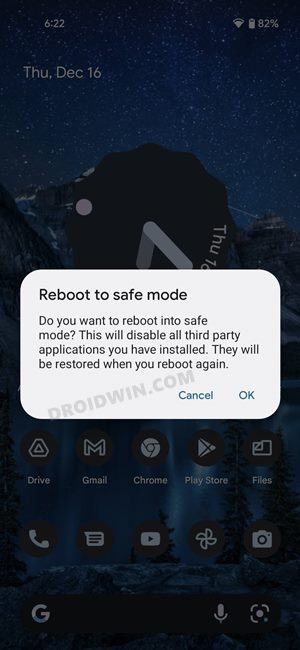
- Проверьте, все ли датчики работают или нет. Если они есть, то перезагрузите устройство обратно в обычный режим.
- Теперь удалите каждое стороннее приложение по одному, пока все датчики не заработают на Pixel 7 Pro.
ИСПРАВЛЕНИЕ 2. Выполните тест датчика
- Прежде чем пометить это как проблему с датчиком, давайте сначала проведем тест, чтобы проверить то же самое.
- Для этого установите приложение DevCheck из Play Store. Затем запустите его и перейдите на вкладку «Датчики».
- Теперь выполните тест, соответствующий нужным датчикам, и проверьте результаты.
ИСПРАВЛЕНИЕ 3. Восстановление заводских настроек устройства
Обычно мы рекомендуем выполнить сброс до заводских настроек в конце, но, поскольку все остальные исправления, перечисленные ниже, в любом случае требуют сброса к заводским настройкам, лучше сразу вычеркнуть его из списка. Однако само собой разумеется, что этот процесс сотрет все данные с вашего устройства, поэтому заранее сделайте резервную копию.
- Перейдите в «Настройки»> «Система»> «Параметры сброса»> «Удалить все данные».
- Затем нажмите «Стереть все данные» и дождитесь завершения процесса.
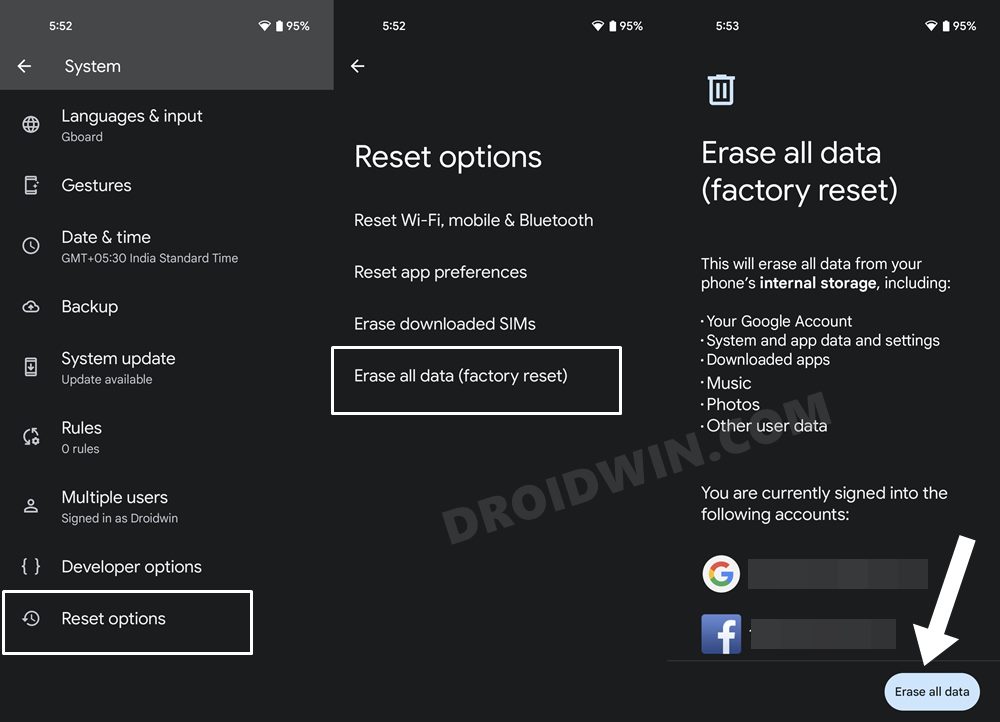
- После этого войдите в свою учетную запись Google и настройте свое устройство.
- Проверьте, устраняет ли это проблему с неработающими датчиками на Pixel 7 Pro.
ИСПРАВЛЕНИЕ 4: Используйте восстановление пикселей
Этот онлайн-инструмент, одна из недооцененных жемчужин Google, используется для исправления многочисленных проблем, связанных с программным обеспечением, путем перепрошивки всей прошивки с нуля. Как и прежде, он также сотрет все данные с вашего устройства. Поэтому сделайте резервную копию заранее, а затем перейдите к pixelrepair.withgoogle.com и приступайте к ремонту вашего устройства.
![]()
ИСПРАВЛЕНИЕ 5. Сохраняемый раздел флэш-памяти
Некоторые сенсорные данные [including the fingerprint] находится внутри сохраняемого раздела. Если какой-либо из этих разделов будет поврежден, обязательно возникнут проблемы с датчиками. Поэтому вам следует подумать о перепрошивке сохраняемого раздела, как описано ниже. [the process will wipe off all the data from your device and might nullify the warranty, so take a complete device backup beforehand]
- Для начала разблокируйте загрузчик на вашем устройстве.
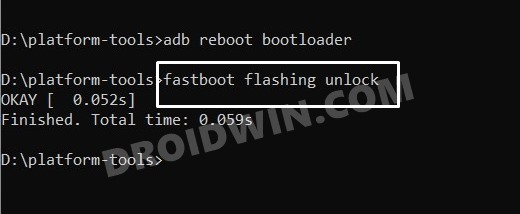
- Затем перейдите в «Настройки»> «О телефоне»> «Номер сборки».
- Теперь загрузите и распакуйте инструменты платформы Android SDK.
- Затем загрузите заводской образ, соответствующий этому номеру сборки.
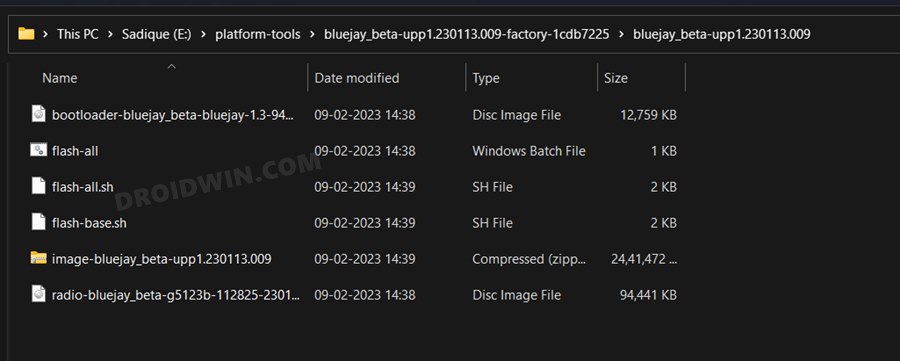
- Теперь извлеките его папку «Изображения» в папку «платформенные инструменты».
- Затем включите отладку по USB на вашем устройстве и подключите его к ПК через USB-кабель.
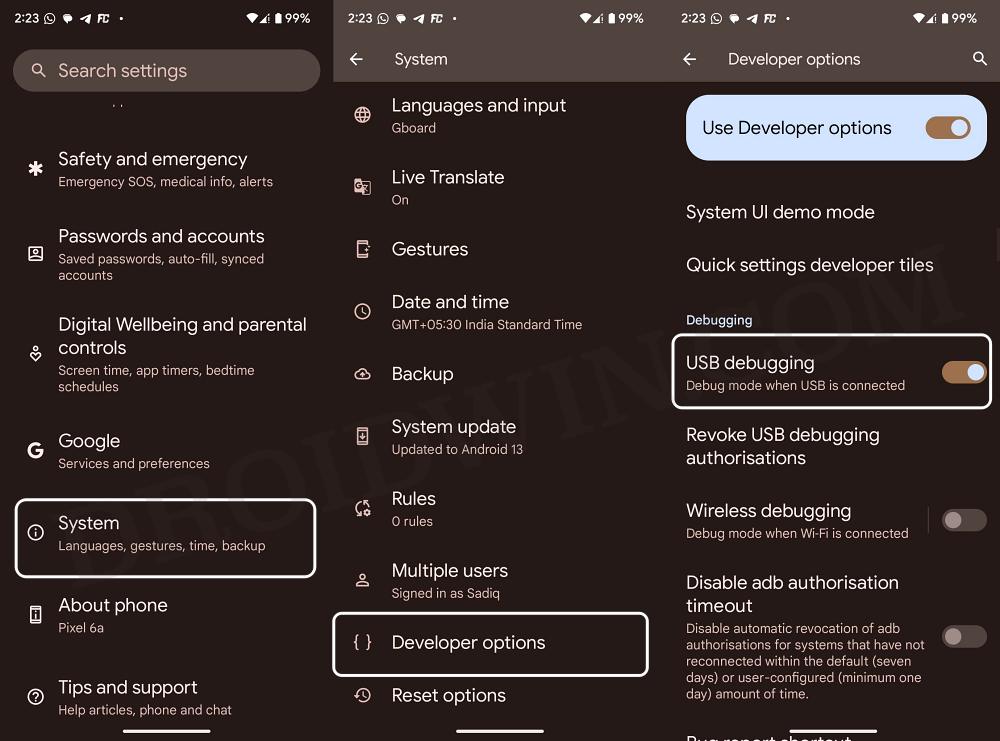
- Теперь откройте командную строку в папке с инструментами платформы.
- Затем введите приведенную ниже команду, чтобы загрузить устройство в режим быстрой загрузки: adb reboot bootloader.
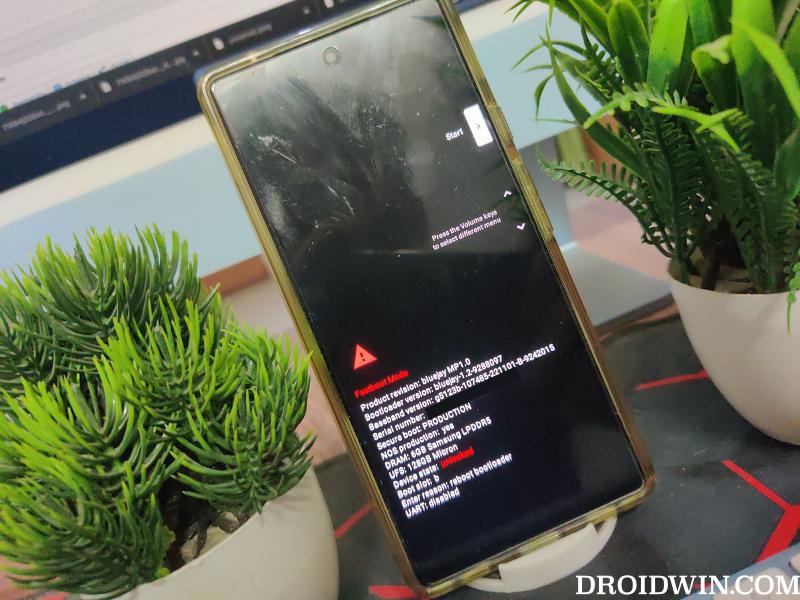
- Теперь выполните приведенную ниже команду, чтобы прошить файл сохранения. Fastboot flash persist persist.img
- Наконец, используйте приведенную ниже команду, чтобы загрузить ваше устройство до перезагрузки OSfastboot.
- Проверьте, устраняет ли это проблему с неработающими датчиками на Pixel 7 Pro.
ИСПРАВЛЕНИЕ 6. Запишите прошивку в оба слота
Если ни одна из вышеупомянутых настроек не увенчалась успехом, то ваш последний способ действий — прошить прошивку в оба слота. Поэтому сделайте резервную копию всех данных на вашем устройстве и выполните следующие действия.
- Прежде всего, прошейте прошивку через Android Flash Tool.
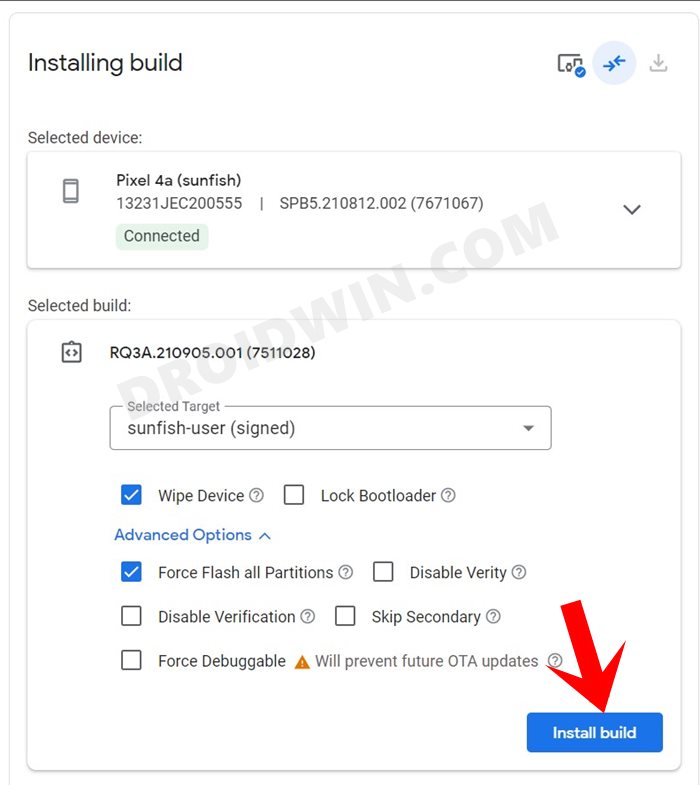
- Затем перезагрузите устройство в режиме быстрой загрузки с помощью приведенной ниже команды adb reboot bootloader.
- Теперь используйте приведенную ниже команду, чтобы изменить активный слот fastboot set_active на другой.
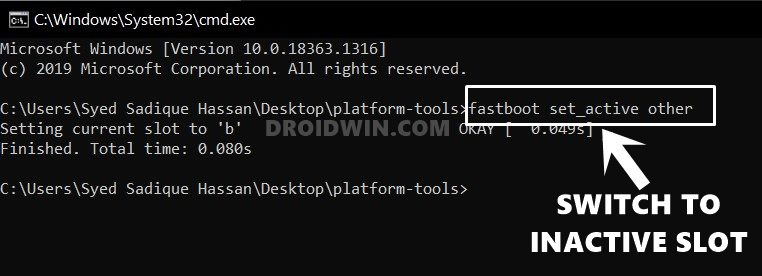
- Снова прошиваем прошивку через Android Flash Tool.
- Теперь загрузите его в ОС и проверьте результаты.
Вот и все. Это были шесть различных методов, которые должны помочь вам решить проблему с несколькими датчиками, не работающими на Pixel 7 Pro. Если у вас есть какие-либо вопросы относительно вышеупомянутых шагов, сообщите нам об этом в комментариях. Мы вернемся к вам с решением в ближайшее время.




![Marvel Strike Force не загружается/зависает на 17% [Fixed]](https://vgev.ru/wp-content/uploads/2022/12/marvel-strike-force-not-loading-stuck-at-17.jpg)
